Odpravljanje težav z napako »Windows se ni mogel zagnati zaradi sprememb ali posodobitev konfiguracije strojne opreme. Namestitev naprav Možne spremembe konfiguracije strojne opreme tiskalnik ni zaznan
imam ni zvoka na windows 7, z odpravljanjem tovrstnih napak v tem operacijskem sistemu ni izkušenj, res pa želim ugotoviti, v čem je stvar in težavo odpraviti sam. Imate podoben članek o Windows XP, vendar mi žal ni pomagal. Denis.
Izgubljeni zvok v sistemu Windows 7
Razlogi za pomanjkanje zvoka v sistemu Windows 7 so včasih preprosti in pogosto je iskanje okvare precej dolgo. Zelo pogosto uporabniki pri vprašanju ne dajo popolnih informacij o težavi, na primer ne povedo, da so dan prej poskušali posodobiti gonilnik zvoka ali poskušali povezati druge zvočnike z računalnikom ali spremenili nastavitve zavihka "Zvok" na nadzorni plošči. Ali pa ste morda na svoj prenosnik namestili kakšen vtičnik za izboljšanje kakovosti zvoka predvajalnikov, nameščenih v vašem sistemu, in nato ni zvoka na windows 7. A karkoli se vam zgodi, prijatelji, ne obupajte, za vaš problem obstaja rešitev in, kot običajno, začnimo z najpreprostejšim.
- Opomba: na koncu članka je kot možnost naveden način dela z malo znanim začetnikom - Univerzalno diagnostično orodje za Windows 7, lahko samodejno poišče in odpravi različne težave, razen pomanjkanja zvoka. Imamo tudi nov članek, v katerem lahko podrobno izveste, kako nastaviti natančno ime vaše zvočne kartice, kako prenesti gonilnike zanjo z njene uradne spletne strani in kako jih namestiti.
- Če imate Windows 8. preberite naš članek
- Če je vaša vgrajena zvočna kartica odpovedala, preberite naš članek.
- Če niste zadovoljni s kakovostjo zvoka na prenosnem računalniku, lahko.
Tudi zelo izkušeni uporabniki imajo situacije, ko so iz nekega razloga odklopili zvočnike iz sistemske enote in nato pozabili na to. Preverite, ali je vse varno povezano. Izhod za priklop zvočnikov je označen z zeleno.
Zvočnike lahko preverite tako, da na zvočni izhod priključite slušalke, če je zvok, potem so zvočniki pokvarjeni. Če v sistemu Windows 7 ni zvoka, morate iti v upravitelja naprav in paziti, ali imate klicaj v rumenem krogu nasproti elementa Zvočne naprave. Start->Nadzorna plošča->z desno tipko miške kliknite "Računalnik" in v meniju izberite Lastnosti, nato Upravitelj naprav. Če je prisoten rumeni krog, ste pravkar izgubili gonilnik zvoka in ga morate znova namestiti.

Kako narediti? Preberite naš članek Kako namestiti gonilnik zvoka(povezava zgoraj), po drugi strani pa se gonilnik zvoka enostavno ne zruši, kar pomeni, da so nekatera vaša dejanja privedla do težave, mimogrede, Windows 7 ima storitev za obnovitev sistema, za katero seveda poznate , tako da ga lahko uporabite v tem primeru.
- Opomba: Da se ne bi uganili, kateri od dvesto programov in iger, ki ste jih včeraj namestili, je povzročil težave z zvokom, lahko uporabite preprosto obnovitev sistema, saj je v sistemu Windows 7 običajno omogočena za vse in se vrnite nazaj z malo nazaj. .
Še včeraj so me prijatelji prosili, da odpravim težavo zaradi pomanjkanja zvoka na njihovem računalniku. Dan prej so na splet iz neznanega razloga prenesli in namestili dva multimedijska predvajalnika, nakar sta izgubila zvok. Najprej sem v opravilni vrstici poiskal indikator glasnosti zvočnika, ali je bil popolnoma izklopljen, se je izkazalo, da je vse v redu.

Prav tako sem z desno tipko miške kliknil na gumb Zvočniki in iz menija izbral Naprave za predvajanje,

na elementu Dynamics je bila zelena kljukica, kot bi morala biti.

Čeprav včasih, ko v sistemu Windows 7 ni zvoka, okno Zvok prikaže en digitalni zvok (S/PDIF)

ali se ne prikaže popolnoma nič, nato z levim gumbom miške kliknemo na prazno mesto in prikaže se meni, v katerem morate označiti dva elementa "Pokaži odklopljene" naprave in "Pokaži odklopljene naprave"

in takoj bomo videli naše zvočnike, z desno miškino tipko kliknemo na njih in izberemo Omogoči.

enako naredimo s slušalkami, nato "Uporabi" in "V redu".

Čudno je, toda moji prijatelji so v oknu Zvok prikazali zvočnike, označene z zeleno kljukico, v upravitelju naprav pa je bila delujoča zvočna naprava s podporo za zvok visoke ločljivosti NVIDIA

Vse je govorilo, da je z zvokom vse v redu. S seboj sem prinesel slušalke in jih priključil na zvočni izhod, ki se nahaja na zadnji strani sistemske enote in se prepričal, da zvoka dejansko ni, kar pomeni, da tudi zvočniki delujejo.
Najprej je v tem primeru lahko gonilnik zvočne naprave poškodovan ali ne deluje pravilno, zato morate iti v upravitelja naprav in poskusiti posodobiti gonilnik, kar ne bo vedno pomagalo, v tem primeru morate popolnoma odstraniti vse zvočne naprave iz sistema.



Po operaciji v operacijskem sistemu so moji prijatelji dobili zvok. Mimogrede, v tem primeru lahko uporabite tudi obnovitev sistema in seveda popolno ponovno namestitev gonilnika.
Drugič je bila druga težava, oseba je na svoj računalnik namestila Windows 7, vse bi bilo v redu, vendar ni bilo zvoka, v upravitelju naprav so bile zgovorne informacije.

V takih primerih potrebujete disk z gonilniki za matično ploščo, ki ste jo dobili z računalnikom, ko ste jo kupili, na tem disku morate videti, ali so gonilniki na njem primerni za Windows 7. Če so gonilniki na disku za Windows XP, ne smete jih namestiti, seveda morate iti na splet in prenesti domače gonilnike za svojo zvočno kartico na uradnem spletnem mestu.
Kako to storiti, smo podrobno in korak za korakom pisali v članku. Pogosto ne samo iskanje gonilnikov, ampak tudi pravilna opredelitev imena naprave predstavlja težavo za začetnika, zato vam vseeno svetujem, da sledite naši povezavi in preberete članek. Če še vedno ne najdete gonilnika za Windows 7, imate pa namestitveni paket gonilnikov za Windows XP, ga lahko poskusite namestiti v popravku združljivosti, vendar vam povem prijatelji, to ni najboljša možnost.



Zgodi se, da vzroka za pomanjkanje zvoka sploh ne najdete, če v upravitelju naprav odpove vgrajena zvočna kartica, je lahko nasproti rdeči krog s križem ali pa ni ničesar, V tem primeru se mnogi odločijo za popolno ponovno namestitev operacijskega sistema, nato pa ga namestijo na gonilnik zvočne kartice in če se v tem primeru zvok ne pojavi, morate samo kupiti in namestiti ločeno zvočno kartico PCI. Priporočljivo je, da kupite skupaj z diskom, ki vsebuje gonilnike posebej za vaš Windows 7-64-bit ali 32-bit. Prav tako morate vedeti, da je treba takoj po namestitvi ločene zvočne kartice PCI v sistemsko enoto v večini primerov v BIOS-u onemogočiti vgrajeno, sicer se zvok ne bo pojavil. Veliko ljudi temu ne pripisuje nobenega pomena in zaman. Zvok visoke ločljivosti mora biti nastavljen na Onemogočeno.
Preprosta zvočna kartica vmesnika PCI sploh ni draga, približno 100-200 rubljev, na primer, vedno jo nosim s seboj. Prvi znaki okvare integrirane zvočne kartice so občasno izginjanje ali nizka kakovost zvoka. Zato je čas, da ga zamenjate s tistim, ki je nameščen v obliki razširitvene kartice.
Mimogrede, posamezne zvočne kartice vmesnika PCI so različne, na primer Sound Blaster, ki ga proizvaja Creative Technology, je pravzaprav zelo kakovostna in profesionalna rešitev, čeprav stanejo od dva tisoč rubljev.

Ampak ne pozabite, če imate takšno kartico, pa tudi dober avdio sistem in se odločite streljati iz kalašnikove puške v neki igri, potem lahko sosedje to narobe razumejo in se odločijo, da dejansko streljate na hiše iz mitraljez.
Zanimiva zgodba o tem, kako smo z našim bralcem iskali manjkajoči zvok.
Denis mi je napisal pismo o svojem ni zvoka na windows 7-64bit, sum okvare vgrajene zvočne kartice. Zvočniki izginejo, preverjeni so bili na drugem računalniku, delali so. Ponovna namestitev sistema Windows 7 in namestitev domačih gonilnikov z diska na matični plošči, ki je bila priložena nakupu računalnika, nista pomagala. Tudi preneseni paket gonilnikov z uradnega spletnega mesta Realtek po namestitvi ni prinesel nobenega rezultata.
Naš bralec je kupil in namestil zvočno kartico, ki je bila nameščena ločeno v PSI-priključek, pred nakupom pa je vprašal, ali je zanjo na voljo disk z gonilniki za Windows 7-64bit. Potem je najbolj zanimivo, da postavi stranski pokrov sistemske enote na svoje mesto, nato poveže vse kable in zvočnike, vklopi računalnik. Spomnim vas, da je bil na zvočno kartico priložen disk z gonilniki, ki ga je uspešno namestil, vendar se zvok ni pojavil. Napisal mi je 10 pisem, z njim smo odpravili vse možne okvare, vendar se zvok še vedno ni pojavil, začel sem razmišljati, da je bila kupljena zvočna kartica tudi pokvarjena, se to zgodi ali pa ni v celoti vstavljena v režo PCI . Denis je na mojo željo kartico odnesel na servis, kjer jo je kupil, kjer so jo pri njem preverili in se je izkazalo, da deluje.
V zadnjem pismu mi je Denis poslal posnetek zaslona sistemske enote in sam pokazal svojo napako, izkazalo se je, da je še vedno priključil kabel zvočnika na staro vgrajeno pokvarjeno zvočno kartico, takole. Sistemska enota našega bralca je bila pod mizo in naš prijatelj je po njegovih besedah moral delovati dobesedno z dotikom, ni presenetljivo, da so naredili tako napako in mu je to odpustljivo, saj se prijatelji strinjajo, da so možnosti, ki niso izkušene, priklopa napačnih zvočnikov se močno poveča. Zato vas prosim, da vse našteto natančno preučite.
Puščica prikazuje zvočni izhod kupljene zvočne kartice, mesto, kjer je bilo treba priključiti vtič zvočnikov, na vrhu lahko vidite isti konektor, ki pripada le okvarjeni vgrajeni zvočni kartici.

Univerzalno diagnostično orodje za Windows 7
Kot sem obljubil, bom dal primer dela z univerzalnim diagnostičnim orodjem Windows 7, poskusimo ga uporabiti za odpravo težave brez zvoka v sistemu Windows 7.
Nadzorna plošča->Sistem in varnost

Center za podporo

Vzdrževanje in odpravljanje težav.

Kot lahko vidite tukaj, bomo lahko rešili številne nastajajoče težave in ne samo z zvokom. Oprema in zvok.

Predvajanje zvoka.
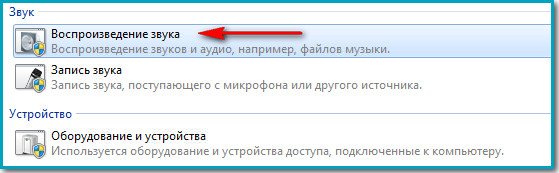
Uvod
Nepooblaščena ali napačna dejanja sistemskih skrbnikov pri nastavitvi omrežne opreme in strežnikov včasih povzročijo neželene posledice: krši se razpoložljivost segmentov, odprejo se nove vrzeli v obodu ali, nasprotno, vrata, protokoli, naslovi itd., potrebni za delo. Brez specializiranih orodij je pooblaščenec za informacijsko varnost težko zaznati nepooblaščene spremembe v konfiguracijah naprav, zlasti v velikih podjetjih, polnih na stotine različnih naprav. Poleg tega je revizija takšnih sistemov težavna zaradi dejstva, da je težko dostopati do naprav, poleg tega pa morate imeti znanje o upravljanju različnih vrst naprav različnih proizvajalcev.
Poleg nadzora nad spremembami nastavitev so pomembne tudi varne nastavitve naprav in odsotnost ranljivosti v programski opremi za povečanje stopnje varnosti IT infrastrukture in skladnost z zahtevami standardov in predpisov o informacijski varnosti.
Zato mnogi strokovnjaki za informacijsko varnost razmišljajo o orodjih, ki bi lahko pomagala pri spletnem nadzoru nad konfiguracijo omrežnih komponent, pa tudi pri avtomatiziranem preverjanju naprav glede skladnosti z varnostnimi priporočili in iskanju ranljivosti. Za reševanje tovrstnih težav obstajajo razredni sistemi NCCCM (Network Configuration, Change & Compliance Management), ki vam omogočajo konfiguriranje konfiguracije in upravljanja sprememb z vidika informacijske varnosti.
Eno od orodij za nadzor in upravljanje konfiguracije je programski paket Efros Config Inspector, ki ga je razvil Gazinformservice. Njegova glavna naloga je avtomatizirati nadzor nad konfiguracijami omrežne opreme, virtualizacijskimi platformami, ki temeljijo na VMware, Hyper-v ter nadzorom integritete datotek in parametrov strežnikov Unix in Windows. Naredili smo že najnovejšo različico Efros Config Inspector. V tem članku vam bomo pokazali, kako lahko uporabite Efros Config Inspector za odkrivanje sprememb konfiguracije, preverjanje, ali so nastavitve skladne z varnostnimi zahtevami, in odkrivanje ranljivosti.
Zaznavanje sprememb konfiguracije
Spremljanje dejanj skrbnikov omrežne opreme
Večina napak v infrastrukturi IT in zavrnitev storitve je posledica nedoslednih sprememb ali napak v konfiguraciji naprave. Na primer, sistemski skrbnik podjetja ali IT strokovnjak pogodbene organizacije lahko pomotoma spremeni nastavitve omrežne opreme, kar bo povzročilo blokiranje dostopa uporabnikov do poslovnih aplikacij v najbolj neprimernem trenutku.
Z Efros Config Inspector lahko nadzorujete nepooblaščene ali napačne spremembe v konfiguraciji omrežnih naprav in strežnikov. Efros Config Inspector sodeluje z omrežno opremo in strežniki, nalaga konfiguracijske datoteke in sezname opazovanja ter preverja njihovo nespremenljivost.
Za nadzor konfiguracije naprav se na strežnik Efros Config Inspector naložijo poročila, ki vsebujejo vrednosti parametrov opreme, ki se vzamejo kot referenca za testiranje, z različicami poročil, ki se naknadno prenesejo iz naprave. Preverjanja konfiguracije se izvajajo po urniku ali na zahtevo. Po ponovnem nalaganju se vsako poročilo preveri glede na enakost standardu.
Slika 1. Vizualizacija statistike kršitev v razdelku Nadzor v Efros Config Inspector
Ko se zaznajo spremembe v konfiguraciji naprave, je operater Efros Config Inspector obveščen po e-pošti, obvestilih v konzoli kompleksa ali prek sistemov razreda SIEM.
Slika 2. Ogled dogodka kršitve kontrolne vsote konfiguracijske datoteke

Če so bile spremembe izvedene zakonito, lahko operater Efros Config Inspector v konzoli kompleksa potrdi novo konfiguracijo, torej jo sprejme kot nov standard.
Slika 3. Sprejemanje spremenjene različice konfiguracijske datoteke kot reference v Efros Config Inspector

Če je bila konfiguracija nepooblaščeno spremenjena, lahko operater Efros Config Inspector konfiguracijo vrne v prvotno stanje: poišče zahtevano različico v arhivu Efros Config Inspector in jo ročno obnovi tako, da se poveže z napravo.
Diagnoza nastajajočih okvar v omrežni opremi
V velikih infrastrukturah je mogoče vsak dan veliko sprememb: dodajanje novih segmentov, spreminjanje nastavitev dostopa, posodabljanje programske opreme itd. Hkrati pa lahko spremembe v nastavitvah omrežne opreme in strežnikov izvajajo tako redno zaposleni sistemski skrbniki kot strokovnjaki pogodbenih organizacij. Napačne spremembe konfiguracije celo ene naprave lahko vplivajo na delovanje celotne IT infrastrukture in motijo poslovne procese podjetja.
Slika 4. Obvestila o kršitvah v zavihku Status konzole Efros Config Inspector

V primeru okvar pri delovanju naprav in strežnikov Efros Config Inspector omogoča strokovnjakom za informacijsko varnost in sistemskim skrbnikom, da ugotovijo, kje (na kateri napravi v omrežju) in katere konfiguracijske spremembe so bile narejene.
Slika 5. Primerjava spremenjene konfiguracije z referenčno v Efros Config Inspectorju

S pomočjo poročil Efros Config Inspector lahko primerjate spremenjeno konfiguracijo omrežne opreme ali strežnika z referenčno (prejšnjo delujočo). Poleg tega Efros Config Inspector omogoča poudarjanje sprememb, kar olajša iskanje napak v nastavitvah.
Odkrivanje zlonamernih napadov
Eden od sodobnih problemov na področju informacijske varnosti so ciljni napadi (Advanced Persistent Threats, APT). APT je sofisticiran, napreden in vztrajen napad, katerega cilj je prevzeti nadzor nad ciljno infrastrukturo. Hekerji najprej izvedejo študijo informacijskih sistemov, ki so implementirani v podjetju, ugotovijo njihove slabosti in nato z vnaprej pripravljenimi orodji za prodor zadajo natančen udarec.
Dejanja hekerjev je mogoče videti s spreminjanjem konfiguracijskih datotek, saj so napadalci, da bi se uveljavili v sistemu, prisiljeni spremeniti napadeni sistem. Na primer, v prvi fazi APT lahko napadalci preprečijo delovanje požarnih zidov in drugih orodij za varnost omrežja. Po prodoru na obrobje hekerji običajno začnejo raziskovati omrežno infrastrukturo, da bi našli vire, ki jih potrebujejo. Ko so tarče najdene, se zajamejo in ponovno konfigurirajo tako, da je mogoče enostavno doseči glavni cilj APT.
Efros Config Inspector vam omogoča, da popravite nepooblaščene spremembe v konfiguraciji varnostno kritičnih področij informacijskega sistema (omrežne naprave in strežniki) in tako pravočasno zaznate APT. V primeru vdora v omrežje in nepooblaščenih sprememb v nastavitvah požarnih zidov in drugih orodij za varnost omrežja bo operater Efros Config Inspector prejel tudi sprotno obvestilo o kršitvi in lahko konfiguracijo vrne v prvotno stanje.
Preverjanje, ali nastavitve opreme ustrezajo varnostnim zahtevam
Poleg nadzora sprememb konfiguracije morajo skrbniki za informacijsko varnost tudi varno konfigurirati omrežne naprave. Efros Config Inspector ima možnost preverjanja skladnosti naprav z varnostnimi priporočili (Compliance).
Mehanizem preverjanja je, da samodejno analizira konfiguracije, shranjene v bazi podatkov, in operaterju Efros Config Inspector zagotovi priporočila, kako varno konfigurirati opremo.
Slika 6. Konfiguriranje preverjanj za napraveCisco v Efros Config Inspector

Efros Config Inspector preveri različico programske opreme (vdelane programske opreme), uporabljene metode in storitve preverjanja pristnosti, konfiguracijo VPN, skrbniške storitve. Za zaščitne sisteme se preverjajo pravila požarnega zidu, šifriranje in nastavitve brezžičnih naprav, usmerjevalne tabele in drugo.
Slika 7. Vizualizacija statistike o konfiguraciji varne naprave v Efros Config Inspector

Efros Config Inspector lahko preveri skladnost nastavitev omrežnih naprav in strežnikov različnih proizvajalcev, vključno s: Cisco, Palo alto, Huawei, Check Point, VMware itd.
Po preverjanju Efros Config Inspector operaterju zagotovi poročilo o skladnosti nastavitev opreme z varnostnimi priporočili prodajalca.
Slika 8. Fragment poročila za preverjanje nastavitev naprave glede skladnosti s priporočili proizvajalca v Efros Config Inspector

Odkrivanje ranljivosti
Za strokovnjake za informacijsko varnost ostaja aktualno tudi vprašanje obveščanja o ranljivostih, ki jih najdemo v opremi. Efros Config Inspector vam omogoča iskanje ranljivosti v nadzorovani omrežni opremi, strežnikih in platformah. Na primer, sprostitev trenutnih ranljivosti za Cisco IOS po standardu OVAL.
Ko se v opremi odkrijejo ranljivosti, je skrbnik obveščen z ustreznimi obvestili v vmesniku konzole Efros Config Inspector.
Slika 9. Ogled zaznanih ranljivosti v razdelku Nadzor v Efros Config Inspector

Razdelek Nadzor v Efros Config Inspector prikaže seznam naprav, na katerih so bile ugotovljene ranljivosti. Ranljivosti so razvrščene po resnosti.
Rezultate preverjanj ranljivosti si lahko ogledate tudi na zavihku »Stanje« za določeno napravo.
Slika 10. Ogled zaznanih ranljivosti na napravi v razdelku Naprave Efros Config Inspector

sklepi
V tem članku smo se seznanili s scenariji uporabe programskega paketa Efros Config Inspector za nadzor konfiguracije in varnostne analize.
Programski paket vam omogoča nadzor nad dejanji sistemskih skrbnikov in izvajalcev IT storitev pri delu z omrežno opremo in komponentami infrastrukture s sledenjem sprememb v nastavitvah opreme, hitrim diagnosticiranjem nastajajočih napak v omrežju in pravočasnim odkrivanjem napadov vsiljivcev (vključno s ciljnimi, APT) .
Če morate pregledati infrastrukturo za varnost informacij, si lahko z Efros Config Inspector ogledate vse informacije na enem mestu, ne da bi morali pridobiti dostop do omrežnih naprav in ročno razčleniti konfiguracijske datoteke.
Poleg tega Efros Config Inspector ponuja dodatne metode nadzora - analizo trenutnih konfiguracij naprav in zagotavljanje priporočil o tem, kako varno konfigurirati opremo, ter analizo opreme za ranljivosti. Te funkcije bodo odlično dopolnjevale standardni sistem spremljanja in nadzora ter vam omogočile, da ugotovite, kako dobro je zaščitena omrežna infrastruktura podjetja.
Tako bo Efros Config Inspector uporaben tako za sistemske skrbnike, ki delajo z omrežno opremo in strežniki, kot za strokovnjake za informacijsko varnost, ki morajo nadzorovati dejanja IT osebja in izvajanje varnostnih zahtev.
Napaka "Neuspešno zagnati Windows"
Pozdravljam vas na spletni strani Computer76, danes pa razmišljamo o drugi sistemski napaki, ki je v opisu videti tako:
Windowsa ni bilo mogoče zagnati. To se je morda zgodilo zaradi nedavne spremembe konfiguracije strojne ali programske opreme. Če želite odpraviti napako:
1. Vstavite namestitveni disk Windows in znova zaženite računalnik
2. Izberite jezikovne možnosti in nato kliknite gumb »naprej«.
3. Izberite "Popravi svoj računalnik"
#To je morda opis datoteke, ki je povzročila zrušitev.
Če ta disk manjka, se za pomoč obrnite na skrbnika sistema ali proizvajalca računalnika.
Stanje: 0x000000f
Podrobnosti: Zagonski meni ni uspel, ker zahtevana naprava ni na voljo.
In v skladu s tem posnetek zaslona:
Simptomi:
- Ni mogoče priti v Windows (poskus vstopa v varni način prek F8 ni uspel)
- Vse vrste testov za napake v RAM-u in trdem disku ne prinesejo rezultatov: oprema deluje normalno, vse je v redu.
- da ne pridem vanj - windows ne deluje.
DODAT.
Na odjemalčev računalnik sta bila naenkrat nameščena dva operacijska sistema: Windows 7 in Windows XP. In ko poskušate vnesti prejšnjo različico (Windows XP), je bila ustvarjena podobna napaka (prav tako ni uspelo zagnati):

TAKOJ. Če pogledam naprej, bom rekel, da je vse zelo slabo. Opis, ki se pojavi, je prikrit BSOD, ki ga je Windows uspel prepoznati. Toda obstaja veliko razlogov, zakaj je prišlo do zrušitve (pa tudi z modrim zaslonom smrti) - od poškodb sistemskih datotek do "umirajočih" komponent. Po mojih izkušnjah je kriva napaka »Windows se ni mogel zagnati« (glede na najpogostejše težave):
- računalniško napajanje - vse prihaja iz njega, ne oklevajte.
- in zato trdi disk z umirajočim krmilnikom
- in verjetno matična plošča
Povzeti...
- Sporočilo izda operacijski sistem. Zato ni treba preverjati, ali je trdi disk viden.
- Glede na vse razpoložljive simptome imamo opravka s poškodbo zagonskega sektorja diska (hvala bogu, ne fizične poškodbe): oba sistema se ne zaženeta. Kaj je povzročilo, še ni pomembno: poškodovan krmilnik, umira matična plošča ... Konec koncev sta oba zagonska zapisa pravilno zaznana. In ko poskušate vstopiti z diska za zagon v sili, sta oba lokalna diska (in celoten trdi disk) z obstoječimi datotekami živa in zdrava.
- Najpreprostejši test s programom, kot je Victoria, ne najde nobenega. To pomeni, da sta Windows in strojna oprema živa.
Napako »windows se ni mogel zagnati« popravimo z zagonsko disketo.
Poskusimo le slediti navodilom na uvodnem zaslonu. To je treba vedno storiti. Takoj vas opozorim – ne bo šlo. Vendar bomo šli skozi to fazo. Če pa je "vožnja" - menite, da ste rahlo izstopili.
BIOS nastavimo tako, da se zažene z diska ali bliskovnega pogona, na splošno, kje so datoteke Windows. Sledimo navodilom od točke do točke. Izberite jezik, določite naš operacijski sistem (upam, da ga je namestitveni program našel) in kliknite Restore Boot. Par trenutkov in ... zgodaj se veselite. Po ponovnem zagonu kljub sporočilu o uspešni rešitvi napake »windows se ni mogel zagnati« težava ni izginila, sporočilo pa se zdaj prikaže v angleščini: prav to je obravnaval pripomoček za popravilo zagona. ja…
Reševanje težave "okna se ne morejo zagnati".
Dejstvo je, da lahko pojav napake spremlja vključitev opisa poškodovane datoteke. Na primer, sporočilo je mogoče razredčiti z navedbo vrste:
Datoteka: pot do datoteke\ime datoteke.razširitev
Na fotografiji ni ničesar. morda imate. Toda od tega bo odvisen algoritem ukrepov. Na žalost je lahko veliko poškodovanih datotek in so raztresene po vseh mapah sistema. Poškodbo enega od njih lahko spremlja težava »Windows se ni mogel zagnati«. Torej STROGO skladnost pri izvajanju dejanj enostavno NE MORE BITI. Oglejmo si na kratko najbolj značilne napake.
Če je kaj nejasno ali tukaj ni opisano, se odjavite. Pomagal bom, kolikor bom lahko.
Datoteka:\windows\system32\boot\winload.exe
Najpogostejši razlog je neuspeh pri izbiri zagonske naprave (zgornje sporočilo na primer pravi, da je datoteka zagonskega nalagalnika poškodovana). Preverite, ali so nastavitve trdega diska v BIOS-u pravilne. Na to bodite še posebej pozorni, če sta diska dva. Priključite podatkovne kable SATA na matično ploščo (tiste, ki so rdeče ali temno rumene barve). Po potrebi nastavite nastavitve BIOS-a na tovarniške privzete vrednosti ali ga odstranite in vstavite za 10 minut.
Datoteka:\Boot\BCD
Tukaj morate delati z ukazno konzolo neposredno izpod . V oknu za izbiro orodja za obnovitev boste morali izbrati konzolo in uporabiti pripomočke BootRec.exe(ustvarite nov zagonski vnos za Windows 7).

in BCDboot.exe(Ustvarjanje in obnavljanje zagonskega okolja Windows, ki je na aktivni particiji diska). Naj vas ni strah: tukaj je vse preprosto.
Če želite popraviti zagonski vnos, vnesite ukaz:
Bootrec.exe /FixMbr
Če se nič ne zgodi, ponovno napišite vnos:
Bootrec.exe /FixBoot
Preverite, ali je vaš operacijski sistem nameščen (Vista ali 7):
Bootrec.exe /ScanOs
in ukaz:
Bootrec.exe /RebuildBcd
bo preveril, ali so na vaših diskih še drugi sistemi, ki niso navedeni na obstoječem seznamu. Po vnosu tega ukaza se bodo vsi (če obstajajo) pojavili na seznamu in jih je mogoče dodati vnosu. Če želite to narediti, morate s preprostimi ukazi ponovno napisati pravi seznam:
bcdedit /export C:\BCDcfg.bak attrib -s -h -r c:\boot\bcd del c:\boot\bcd bootrec /RebuildBcd
Tu se nastavitev zagona izvozi v posebno datoteko C:\BCDcfg.bak, so podeljene pravice za urejanje, pri čemer se odstranijo atributi »sistem«, »skrit«, »samo za branje«. Ekipa del takoj prepiše datoteko c:\boot\bcd in se oblikuje nov seznam ukazov bootrec /RebuildBcd.
Če pa ne morate samo prepisati, ampak znova ustvariti samo zagonsko okolje Windows 7, zaženite drug pripomoček:
bcdboot C:\Windows
C je črka pogona, kjer se nahaja vaša kopija sistema Windows. 99 % časa je ta pot enaka za vse. Ukaz bo obnovil tudi vse datoteke in pomnilnike, določene v prejšnjih odstavkih.
Preberite: 2 806
Večina primerov napak pri delovanju in zavrnitve storitve IT infrastrukture je povezana z nedoslednimi spremembami ali konfiguracijskimi napakami, napačno nastavitvijo pravic dostopa. Tako je pomemben vidik omrežne varnosti izvajanje procesov upravljanja konfiguracije, zlasti spremljanje celovitosti konfiguracij omrežnih naprav.
Na splošno se IT in oddelki za informacijsko varnost srečujejo s težavami pri delu z opremo. Pri prilagajanju nastavitev skrbniki sistema porabijo veliko časa za pripravo na spremembe, da bi v pomnilnik obnovili vse podrobnosti in značilnosti nastavitev določene komponente IT infrastrukture. Isti dejavniki otežujejo dejavnosti razvoja IT infrastrukture. Te težave še poslabša dejstvo, da mnoga podjetja uporabljajo opremo širokega spektra različnih proizvajalcev.
Ob soočenju z delovanjem velikih sistemov mnogi razmišljajo o orodjih, ki bi lahko pomagala pri operativni analizi konfiguracij njegovih komponent, učinkovito načrtovati in izvajati spremembe. Za rešitev tega problema obstaja potreba po centraliziranem shranjevanju referenčnih konfiguracij z možnostjo priročnega dela s podatki, zbranimi v takem pomnilniku.
Z zagotavljanjem centraliziranega shranjevanja referenčnih konfiguracij je rešen problem spremljanja celovitosti nastavitev in parametrov opreme, ki je posledica regulativnih dokumentov. Zlasti FSTEC postavlja zahteve za spremljanje informacijskih in programskih delov požarnih zidov ter ureja ukrepe, kot sta nadzor integritete in upravljanje konfiguracije (ANZ, OCL, UKF). Glede na grožnje in varnostne pogoje se lahko postavijo dodatne zahteve za nadzor integritete, vključno z nadzorom dinamičnih parametrov.
Centralizacija shranjevanja konfiguracijskih informacij prav tako poenostavlja nadzor in obračunavanje sprememb v IT infrastrukturi in je osnova za avtomatizacijo tega procesa.
IT oddelki v svoji praksi pogosto uporabljajo knjižnico ITIL kot standard upravljanja in pred-
zagotavljanje različnih storitev za podjetja. Eden najpomembnejših delov ITIL so procesi upravljanja konfiguracije (Configuration Management, CfM). Poudarek CfM je na odkrivanju, shranjevanju in preverjanju informacij o sredstvih in konfiguracijah IT v podjetju. CfM hrani posodobljene informacije o konfiguracijskih postavkah, ki so komponente IT infrastrukture, kot so strojna oprema, programska oprema, dokumentacija ali osebje.
Vse informacije so shranjene v zbirki podatkov za upravljanje konfiguracije (CMDB). Dejavnosti upravljanja konfiguracije vključujejo:
- Določitev kontrolnih parametrov, ki jih je treba izpolniti v CMDB.
- Definiranje seznama določenih naprav in njihovo vnos v CMDB.
- Zbirajte, beležite in shranjujte točne informacije o artiklih.
Standard ITIL dovolj podrobno opisuje proces upravljanja konfiguracije. Poleg tega standard ISO 2700X, ki opisuje sistem upravljanja informacijske varnosti, ureja zahtevo po potrebi po formalizaciji procesa upravljanja elementov IT infrastrukture. To zahtevo je mogoče doseči z izvajanjem postopkov konfiguracije in upravljanja sprememb. Oba postopka se izvajata na tretji ravni sistema upravljanja informacijske varnosti in se nanašata na proces upravljanja informacijske infrastrukture organizacije.
Za razliko od IT oddelkov je za skrbnike informacijske varnosti za nadzor pomemben nekoliko drugačen seznam parametrov, opredeljenih v CMDB. Za omrežno opremo so to lahko zlasti ACL-ji, uporabniški podatki, nastavitve VPN itd. Poleg nadzora sprememb je za skrbnike informacijske varnosti pomembno tudi, da varno konfigurirajo naprave, za kar je običajno odgovoren mehanizem skladnosti v različnih sistemih. Bistvo tega mehanizma je, da samodejno analizira konfiguracije, shranjene v bazi podatkov (CMDB), in skrbniku za varnost informacij posreduje priporočila, kako varno konfigurirati opremo. Prav tako ostaja aktualno vprašanje obveščanja skrbnika o ranljivostih, ki jih najdemo v konfiguracijah strojne opreme.
Trenutno je na trgu kar nekaj sistemov, ki vam omogočajo izvajanje procesa upravljanja konfiguracij in sprememb z vidika informacijske varnosti. Razred takšnih sistemov lahko pogojno imenujemo NCCCM (Network configuration, change & compliance management).
Iz splošnega nabora izdelkov razreda NCCCM obstaja zadostno število orodij, ki lahko pomagajo izpolniti zgornje zahteve. Vendar pa je večina od njih sposobna samo revidirati omrežne naprave. Kaj pa, če napadalec spremeni konfiguracijo ali zamenja katero koli datoteko v datotečnem sistemu omrežne naprave? V tem primeru revizijski sistem morda ne bo "opazil" takojšnje spremembe konfiguracije in prikaže sporočilo, da je vse v redu. Še posebej, če napadalčeve spremembe ne vplivajo na ključne točke, ki se revidirajo.

Pomembno je tudi omeniti, da je velika večina izdelkov namenjena omejenemu naboru proizvajalcev opreme. V skladu s tem teh orodij ni mogoče uporabljati z napravami drugih proizvajalcev.
Eno od orodij za spremljanje in upravljanje konfiguracij je programski paket, ki ga je razvilo podjetje Gazinformservice LLC - Efros Config Inspector.
Glavni cilj tega kompleksa je avtomatizirati nadzor konfiguracij omrežne opreme, virtualizacijskih platform, ki temeljijo na VMware, ter nadzor integritete datotek in parametrov strežnikov Unix in Windows.
Efros Config Inspector zbira, centralno shranjuje in nadzoruje celovitost tako konfiguracijskih informacij kot programske opreme, strojne opreme, preklopnih in usmerjevalnih tabel.

V skladu s standardom CobiT zmožnosti upravljanja konfiguracije Efros Config Inspector ustrezajo naslednjim kontrolam:
DS9 Upravljajte konfiguracijo (Upravljanje konfiguracije)
- Repozitorij konfiguracije DS9.1 in izhodišče
- DS9.2 Identifikacija in vzdrževanje elementov konfiguracije
- Pregled celovitosti konfiguracije DS9.3.
Poleg zmožnosti upravljanja konfiguracij omrežne opreme Efros Config Inspector spremlja konfiguracije virtualne infrastrukture. Za navidezno infrastrukturo so podprte naslednje vrste nadzora:
- nadzor hierarhičnega drevesa virtualnih infrastrukturnih objektov;
- nadzor seznama vlog virtualnih infrastrukturnih objektov.
Arhitektura odjemalec-strežnik Efros Config Inspector omogoča 24-urno delovanje strežniškega dela, shranjevanje podatkov v DBMS, hkratno delovanje iz več računalnikov, vzdržuje seznam uporabnikov programa z njihovo avtentikacijo in kodiranjem poslanih podatkov. po algoritmih AES ali GOST 28147–89 z uporabo kriptografskega ponudnika
CryptoPro.
Strežniški del Efros Config Inspector se povezuje z napravami, nadzoruje celovitost konfiguracijskih datotek in parametrov. Skeniranje poteka po urniku ali na zahtevo.
Za uporabnike so informacije o parametrih in nastavitvah opreme prikazane v obliki priročno berljivih in lahko zaznavnih poročil.
Ko so zaznane spremembe, se nova vrednost shrani, orodju za upravljanje se pošlje sporočilo Syslog, skrbnik pa je obveščen po e-pošti.
Programski paket deluje na platformi Windows OS.
Efros Config Inspector je mogoče integrirati z rešitvami, kot sta strežnik za preverjanje pristnosti in nadzor dostopa, kot del platforme za upravljanje procesov nadzora identitete in dostopa za centralizirano upravljanje in shranjevanje poverilnic in skrbniških pravic.
Poleg tega je programski paket mogoče integrirati s sistemom za zbiranje, konsolidacijo in upravljanje informacijskih varnostnih dogodkov na ravni podjetja ArcSight ESM z uporabo razvitih specializiranih konektorjev.
Programski paket Efros Config Inspector lahko uporabite za reševanje naslednjih nalog:
- Zmanjšajte stroške in tveganja pri upravljanju IT infrastrukture. Zaznavanje in obveščanje o spremembah konfiguracije, ohranjanje zgodovine njihovih različic, navedba neshranjenih sprememb vam omogoča, da poenostavite nalogo administriranja in upravljanja naprav.
- Krepitev ravni varnosti elementov IT infrastrukture. Analizirajte trenutne konfiguracije naprav in podajte priporočila za varno nastavitev strojne opreme. Analizirajte naprave za ranljivosti.
- Izpolnjevanje zahtev standardov in normativnih dokumentov. Nadzor sprememb konfiguracije je ena od zahtev standarda PCI DSS. Poleg tega zahteve za spremljanje programske opreme in informacijskih delov postavlja FSTEC Rusije za certificirane požarne zidove (ME). Zagotavljanje dinamičnega nadzora vam omogoča izpolnjevanje zahtev nadzora ME do vključno drugega razreda.
Izdelek se lahko uporablja kot del nabora zaščitnih orodij v smislu določanja stanja in spremljanja celovitosti orodij za varstvo podatkov in prenosa, vključno z upoštevanjem zahtev zveznega zakona št. 152 »O osebnih podatkih« in ukaza FSTEC. št. 31 »O potrditvi zahtev za zagotavljanje varovanja informacij v avtomatiziranih sistemih vodenja proizvodnih in tehnoloških procesov na kritično pomembnih objektih, potencialno nevarnih objektih ter objektih, ki predstavljajo povečano nevarnost za življenje in zdravje ljudi ter naravno okolje.
Windows 7 vključuje ogromen izbor gonilnikov za strojno opremo, ki je obstajala v času izdaje operacijskega sistema, vendar se sčasoma izdaja vedno več naprav različnih proizvajalcev in vsaka od njih zahteva svoj gonilnik. Prvo pravilo pri nameščanju računalniške strojne opreme je, da nikoli ne uporabljate diska, ki je priložen napravi. Takoj
pojdite na spletno mesto proizvajalca in prenesite najnovejšo različico gonilnika. Na splošno je namestitev naprav v operacijskem sistemu Windows 7 preprost in neposreden postopek ... ko deluje, seveda. Če nekaj ne gre, se je neuporabno zanašati na pomoč operacijskega sistema.
Verjetno ste že našli povezavo Dodaj napravo na strani Naprave in tiskalniki na nadzorni plošči. Vendar, kolikor bi si želeli klikniti nanjo in iti po lahki poti, to ni tisto, kar želite. Vsako sodobno napravo, če deluje pravilno, operacijski sistem prepozna takoj po povezavi (v nekaterih primerih takoj po zagonu sistema Windows). Ko vidi novo strojno opremo, Windows sam dokonča postopek namestitve. Nikoli ne poskušajte prelisičiti operacijskega sistema in delajte po svoje – takšni poskusi se vedno končajo s solzami.
Kaj torej storite, če Windows ne zazna nove naprave? Najprej odprite stran za odpravljanje težav na nadzorni plošči, kliknite povezavo Strojna oprema in zvok ter izberite Strojna oprema in naprave, da odprete orodje za odpravljanje težav s strojno opremo. Kliknite povezavo Napredno, počistite potrditveno polje Samodejno uporabi popravila in kliknite Naprej.
Po kratkem uvodu se vam prikaže okno, v katerem boste morali izbrati potrebne popravke s seznama. Če nobeden od vnosov ne ustreza točno vaši težavi, počistite vsa potrditvena polja razen Poišči nedavne spremembe strojne opreme in kliknite Naprej.
Enako lahko storite hitreje: odprite upravitelja naprav z ukazom devmgmt.msc ali prek nadzorne plošče in izberite prvi element na seznamu ^ 1 v (ime vašega računalnika). Zdaj izberite J Scan za nedavne spremembe strojne opreme v meniju Dejanje in počakajte malo.
Če oprema ni samodejno prepoznana, je zelo verjetno, da ni dobro povezana. Na primer, v primeru naprave USB so vrata USB lahko odklopljena ali poškodovana; poskusite napravo priključiti na druga vrata. Preverite tudi nastavitve BIOS-a, da se prepričate, ali so omogočena vsa zahtevana vrata.


 Odpravljanje napake »Windows se ni mogel zagnati zaradi sprememb konfiguracije strojne opreme ali posodobitev Napaka Možne spremembe konfiguracije strojne opreme niso zaznane
Odpravljanje napake »Windows se ni mogel zagnati zaradi sprememb konfiguracije strojne opreme ali posodobitev Napaka Možne spremembe konfiguracije strojne opreme niso zaznane Tipke na tipkovnici ne delujejo
Tipke na tipkovnici ne delujejo Preskakalec trdega diska in zaporedje zagona naprave
Preskakalec trdega diska in zaporedje zagona naprave